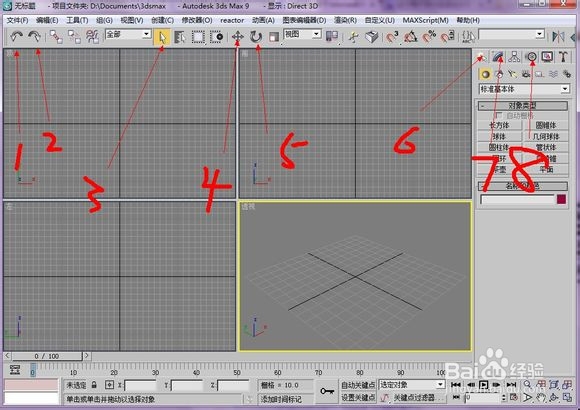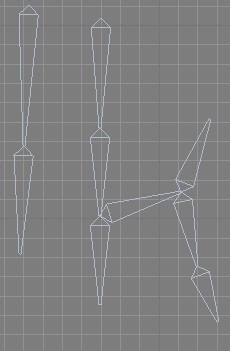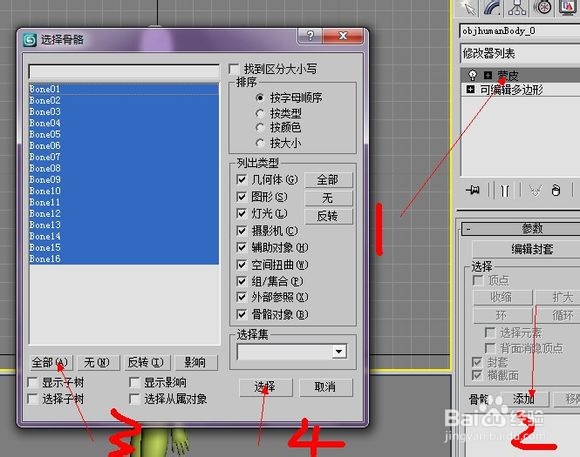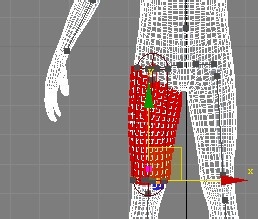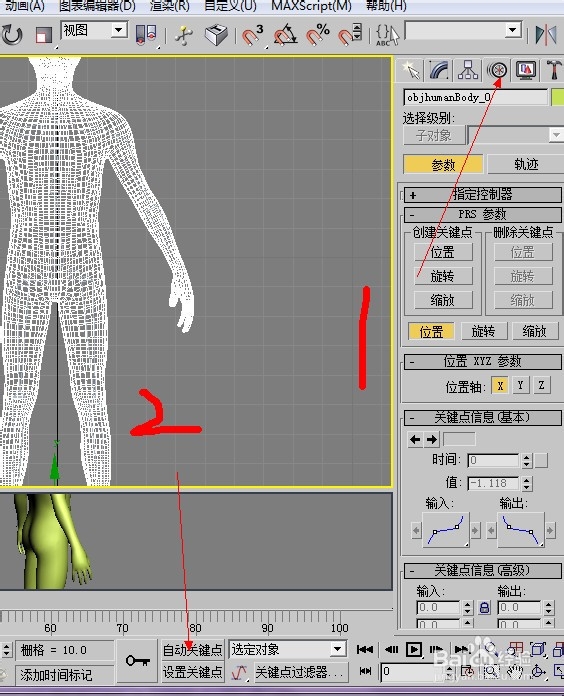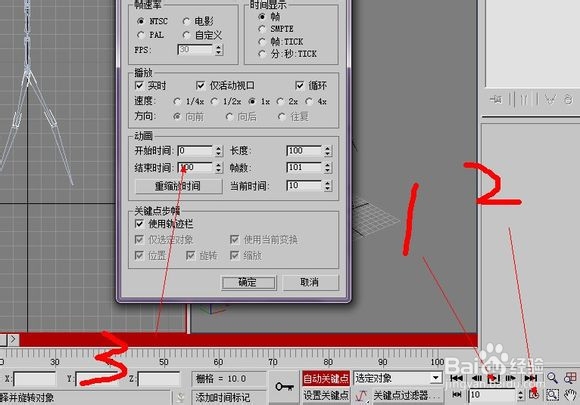1、一、首先打开3dsmax。
2、简单介绍下界面 1:撤销按钮 2:前进按钮 误操作的话可以用撤销按鸵晚簧柢钮 3:对象选择 4:移动 5:旋转 6:新建物体 7:修改物体 8:动画
3、二、依次点击1 2 3 进入创建骨骼状态。
4、点击左键建立骨骼,直到这段骨骼建立完成 点击右键结束、结束后最下端会出现两个三角组成的小正方形,此为ik骨骼所用。unity3d不添翅晏造兼容,点击选中并且删除它。 建立新的骨骼的时候也可以建立在之前骨骼的节点处,不建议这种方法。
5、
6、四、动画范围全部调节好之后,开始进入动画范围。
7、点击需要的帧数,然后通过旋转修改物体动作。那么这两个帧之间(这里是0-10)的动作都会是平滑进行的。
8、任何时候你都可以通过1:播放按钮预览整个动画 。通过2按钮来调节动画开始跟结束的帧数,去掉不需要的帧。
9、五、文件导出。所有动画制作好之后选择文件导出、勾选动画以及层级内的烘培动画跟变形的多选框即可。六、进入龙渲渲染。待后期进入到渲染阶段,登陆龙渲客户端,提交文件,待渲染完成即可。